Link Whisper Review: So funktioniert das Link-Tool für WordPress
Möchtest du mehr zum Thema Link Whisper erfahren?
Interne Verlinkungen beeinflussen das Ranking von Webseiten in Suchmaschinen maßgeblich. Innerhalb der WordPress-Hierarchie (auch Beitragshierarchie genannt) steht daher der Artikel an erster Stelle, auf den die meisten Verlinkungen aus anderen Beiträgen führen. Mit dem kostenpflichtigen Plugin Link Whisper for WordPress automatisierst du die Linksetzung in deinen Beiträgen, optimierst ihr Ranking und sparst jede Menge Zeit.
Link Whisper ermöglicht dir, viel Zeit bei den internen Linkings auf deinem WordPress-Blog einzusparen. So verbesserst du SEO-Ranking und Leserzufriedenheit und behältst selbst immer den Überblick. Nutze das WordPress-Plugin für internes Linkbuilding.
$ 15 Coupon: bloggerpilot
Vergiss nicht, meinen Coupon-Code für Link Whisper zu nutzen. So sparst du $ 15,00.
Was ist Link Whisper?
Link Whisper ist ein Tool, das alle vorhandenen Beiträge auf der Webseite auf potenzielle Verlinkungsmöglichkeiten analysiert. Es ermittelt automatisch alle bereits vorhandenen Verlinkungen und listet die Artikel hierarchisch auf. Der Beitrag, auf den die meisten internen Links (internal link) führen, steht also an erster Stelle. Beiträge, auf die nur wenige Links führen, landen entsprechend weiter unten in der Liste.
Durch die ausführliche Analyse der Linkstruktur vereinfacht das Plugin die Suche nach vorhandenen Verlinkungsmöglichkeiten. Es erleichtert dir so, dein SEO-Ranking maßgeblich zu verbessern. Neben der Analyse schlägt dir das Tool Keywords, Keyword-Kombinationen oder Sätze aus anderen Beiträgen vor, die sich für eine Verlinkung auf den ausgewählten Beitrag eignen. Mit nur einem Klick kannst du die Linkvorschläge von Link Whisper übernehmen, das Linkziel entsprechend anpassen oder einen anderen auswählen.
Was kostet Link Whisper?
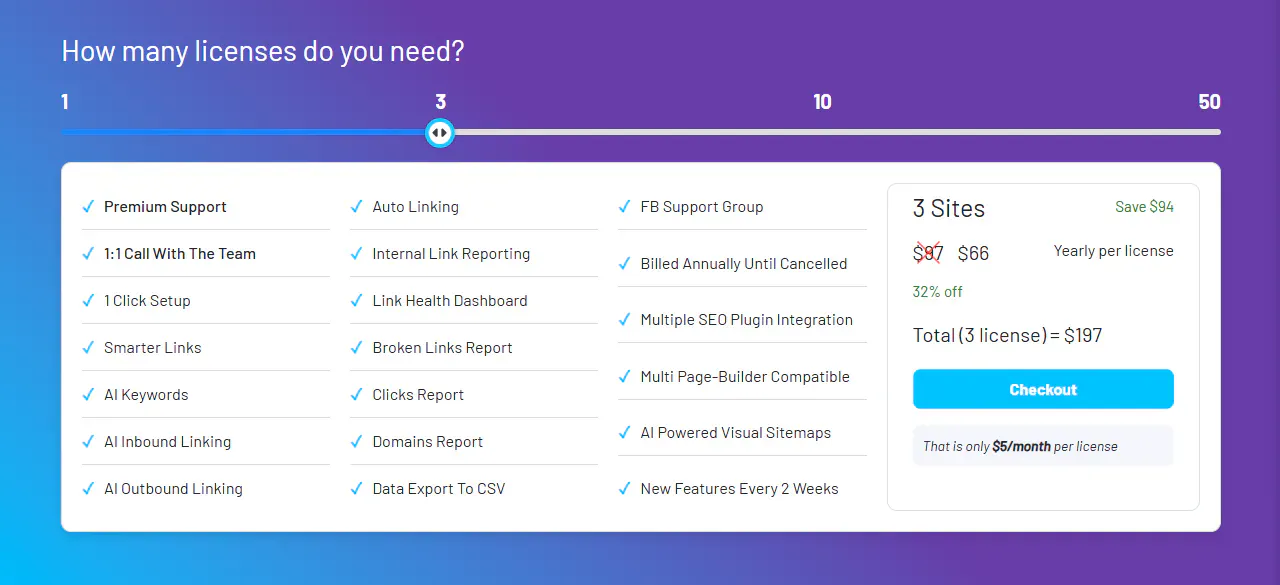
Leider ist Link Whisper nicht kostenfrei. Allerdings stehen dir sehr attraktive Preismodelle in einem guten Verhältnis zur Zeitersparnis, vorwiegend bei größeren Blogs und Webseiten. Du kannst zwischen diesen Lizenzen wählen:
| Single Site | 3 Sites | 10 Sites | 50 Sites | |
|---|---|---|---|---|
| Websites | 1 | 3 | 10 | 50 |
| Updastes und Support | 1 Jahr | 1 Jahr | 1 Jahr | 1 Jahr |
| Preis | $ 97,00 / Jahr | $ 197,00 / Jahr | $ 297,00 / Jahr | $ 497,00 / Jahr |
| Zum Angebot | Zum Angebot | Zum Angebot | Zum Angebot |
Die Preise und Umrechnungskurse stammen jeweils aus dem September 2021. In allen Modellen ist der volle Leistungsumfang für die gewählte Anzahl der WordPress-Seiten enthalten. Dazu gehören in erster Linie die Linking Reports (Analyse) und die smarte (automatische) Verlinkung, sobald du einen neuen Beitrag hochlädst.
Ausführlichere Informationen zu diesen Features findest du weiter unten in diesem Review.
Installation und Einrichtung von Link Whisper in WordPress
Link Whisper lässt sich, wie andere WordPress-Plugins auch, in wenigen Schritten installieren:

- Entscheide dich für eine Lizenz und erwerbe sie. Der Preis wird einmal jährlich, erstmalig direkt nach dem Kauf, abgebucht.
- Installiere das Plugin in deiner WordPress-Oberfläche. Wie das funktioniert, erfährst du hier.
- Klicke auf den neuen Menüeintrag Link Whisper am linken Rand der Oberfläche und gib deinen Lizenzschlüssel ein, sobald du dazu aufgefordert wirst. Den erworbenen Lizenzschlüssel findest du in deinem Account bei Link Whisper selbst oder in der E-Mail, die du nach dem Kauf erhältst.
- Link Whisper ist jetzt startklar und du kannst mit der Konfiguration loslegen.
An erster Stelle stehen die allgemeinen Plugin-Einstellungen. Hier legst du unter anderem fest, ob und wie weit sich Link Whisper über deine Artikel „hermachen“ soll.
Auch dazu eine kleine Schritt-für-Schritt-Anleitung:
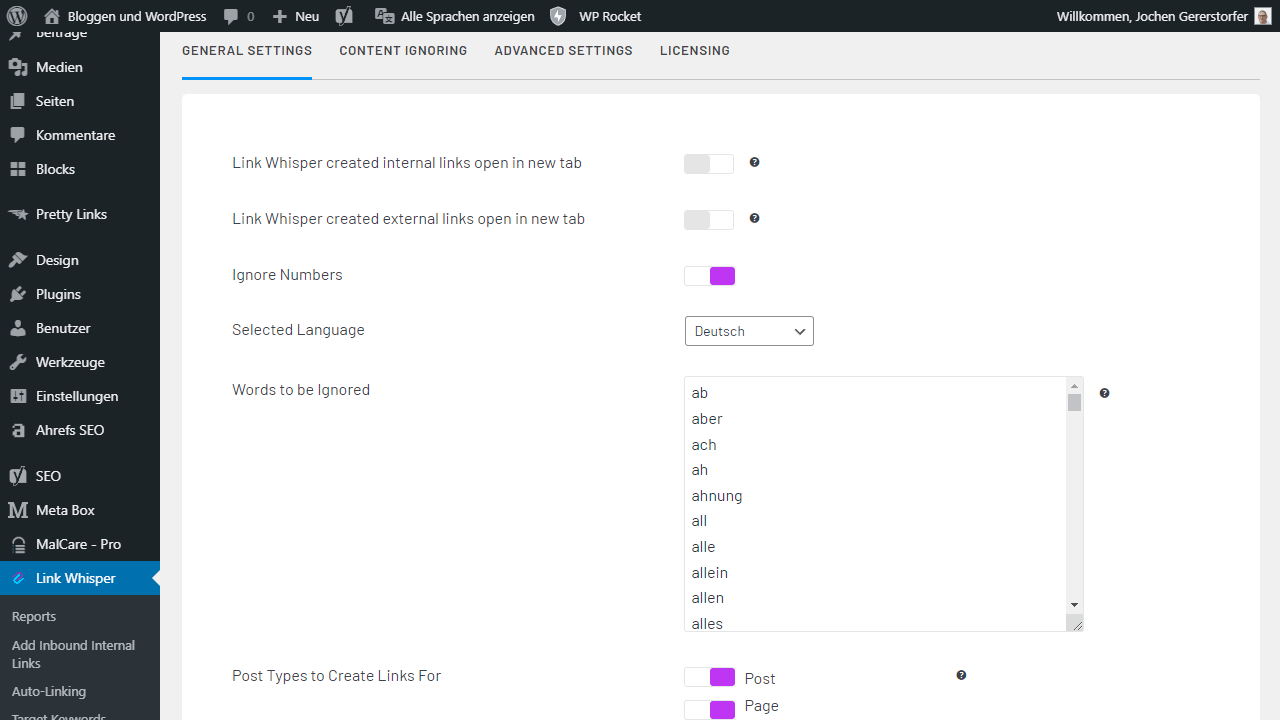
- Wähle das Plugin aus und öffne die Einstellungen.
- Stelle die Grundlagen ein. Dazu gehört neben der Sprache auch die Auswahl, ob Links grundsätzlich in einem neuen oder dem aktuellen Tab geöffnet werden sollen. Wir empfehlen die Auswahl der ersten Option, da sie wesentlich übersichtlicher ist. Bei der Auswahl der Sprache geht es um die zu ignorierenden Stop-Words.
- Außerdem kannst du entscheiden, ob Zahlen bei den Linkvorschlägen ignoriert werden sollen. Wählst du hier „Nein“, schlägt das Plugin etwa bei einem Artikel mit der Zahl „7“ einen anderen Beitrag mit dem Titel „7 Tipps zur…“ vor.
Jetzt geht es an die etwas detaillierteren Einstellungen. Hier konfigurierst du, wie genau die Linkstruktur aussehen soll und welche Vorschläge dir das Plugin für die Verlinkung deiner Artikel unterbreitet. Diese Einstellmöglichkeiten gibt es:
- Zu ignorierende Wörter, Kategorien und Posts: Hier kannst du auswählen, bei welchen Ankertexten dir Link Whisper auf keinen Fall Vorschläge für eine Linksetzung machen soll. Die vorher genannten Stopwörter.
- Externe Links markieren: Mit dieser Option werden externe Links als solche markiert, während interne Links keine für Leser sichtbare Markierung erhalten.
- Beitrags-Typ: Bei diesem Punkt kannst du entscheiden, für welche Beitragstypen dir Link Whisper Vorschläge bereitstellt – und für welche nicht.
- Beitrags-Status: Hier kannst du beispielsweise auswählen, dass das Tool für Beiträge mit dem Status „Privat“ keine Linksetzungen vorschlägt, sondern nur für öffentliche Posts.
Content Ignoring
Der zweite Reiter in den Settings bietet mehrere Textfelder an, wo du verschiedenste Beitragstypen, Kategorien, AFC-Felder oder Links zum Ignorieren eintragen kannst.
Du wirst bei der Nutzung merken, ob diese Einstellungen überhaupt für dich nützlich sind.
Advanced Settings
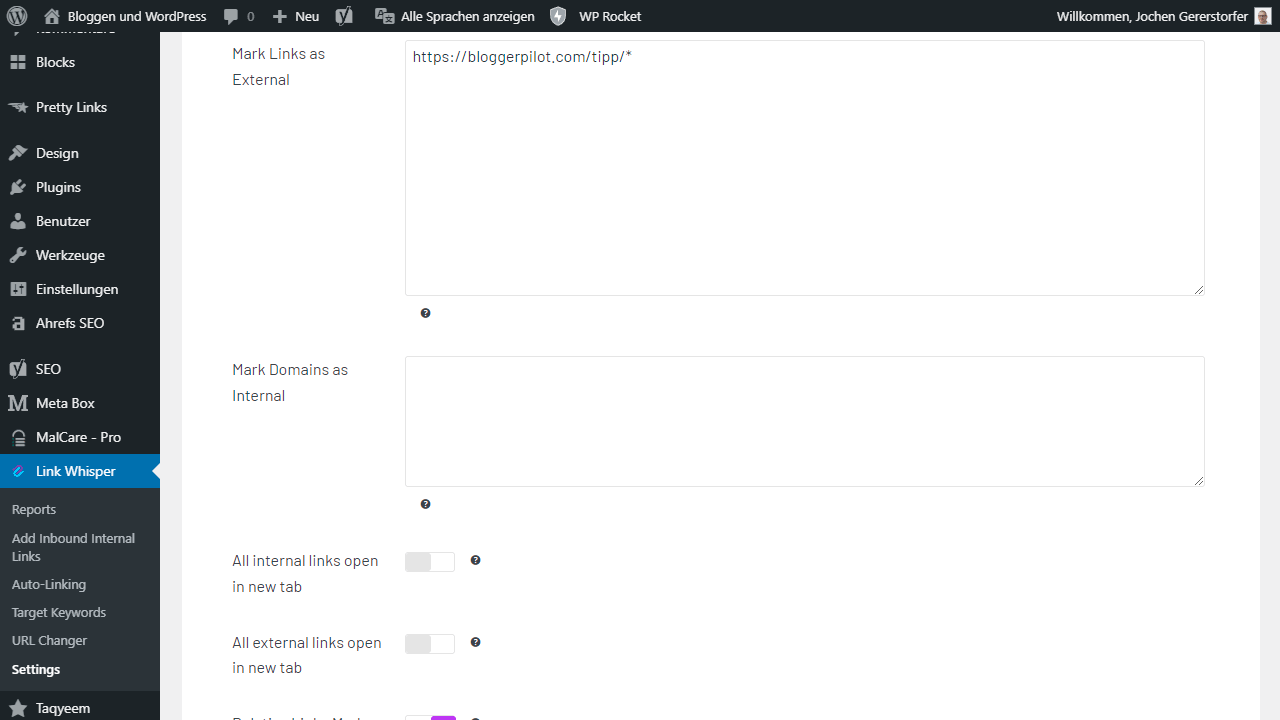
Die Einstellungsmöglichkeiten in diesem Bereich sind echt zahlreich. Alle aufzuzählen würde den Rahmen sprengen.
Beispiel: Falls du ein Plugin wie Pretty Links verwendest, kannst du die damit erstellten Kurzlinks als „Mark Links as External“ markieren.
Die Auto-Linking-Funktion: Vollautomatisches Linking in Beiträgen
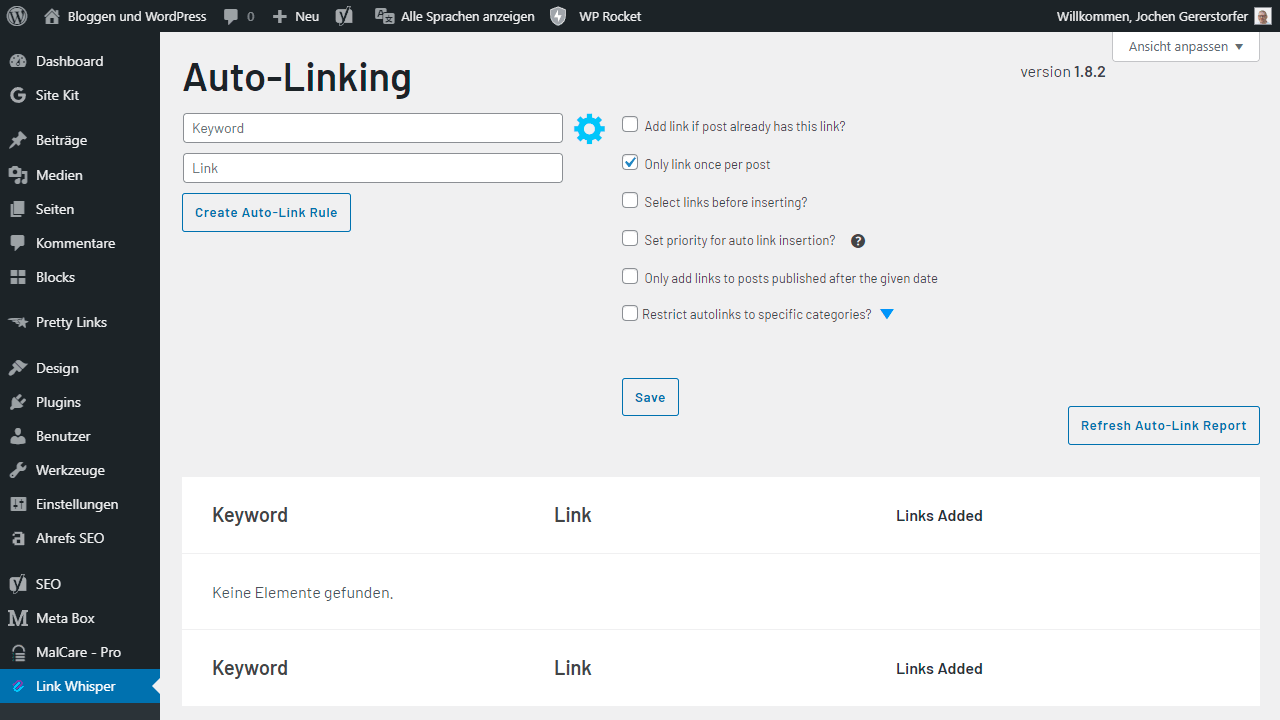
Auto-Linking sorgt für weiteren Komfort bei der Setzung von Links innerhalb deiner WordPress-Posts. Hier kannst du zunächst ein beliebiges Keyword eingeben. Link Whisper sucht dann auf allen Seiten den entsprechenden Begriff und verknüpft ihn mit dem Link zum Artikel. Da hier schnell ein ziemliches Chaos oder Unstimmigkeiten entstehen können, bietet auch das Auto-Linking diverse Einstellmöglichkeiten.
Meine klare Empfehlung: Nicht verwenden! Auch interne Links solltest du einzeln auswählen.
Link Whisper bietet dir trotzdem ausreichend Komfort, direkt im Editor.
Du kannst zum Beispiel auswählen, dass der Link maximal einmal pro Beitrag gesetzt werden soll. So verhinderst du, dass etwa bei der zehnmaligen Verwendung des Keywords derselbe Link ebenfalls zehnmal vorhanden ist. Außerdem kannst du dich dazu entscheiden, Links selbst dann zu setzen, wenn sie im entsprechenden Post bereits enthalten sind. Du hast darüber hinaus die Möglichkeit, das interne Linking auf bestimmte Kategorien (zum Beispiel Infoposts) zu begrenzen.
Der Nachteil des Auto-Linkings ist relativ offensichtlich: Die AI macht gerne mal Fehler oder sorgt für eine unpassende Platzierung von Links im Text. Daher solltest du die automatisch verlinkten Beiträge noch einmal grob überfliegen und prüfen, ob die Keywords auch tatsächlich stimmig verlinkt wurden. Auch kannst du bei Bedarf den Satz noch einmal umstellen oder ihn austauschen.
Reportings und Dashboard: Überblick über all deine Inhalte
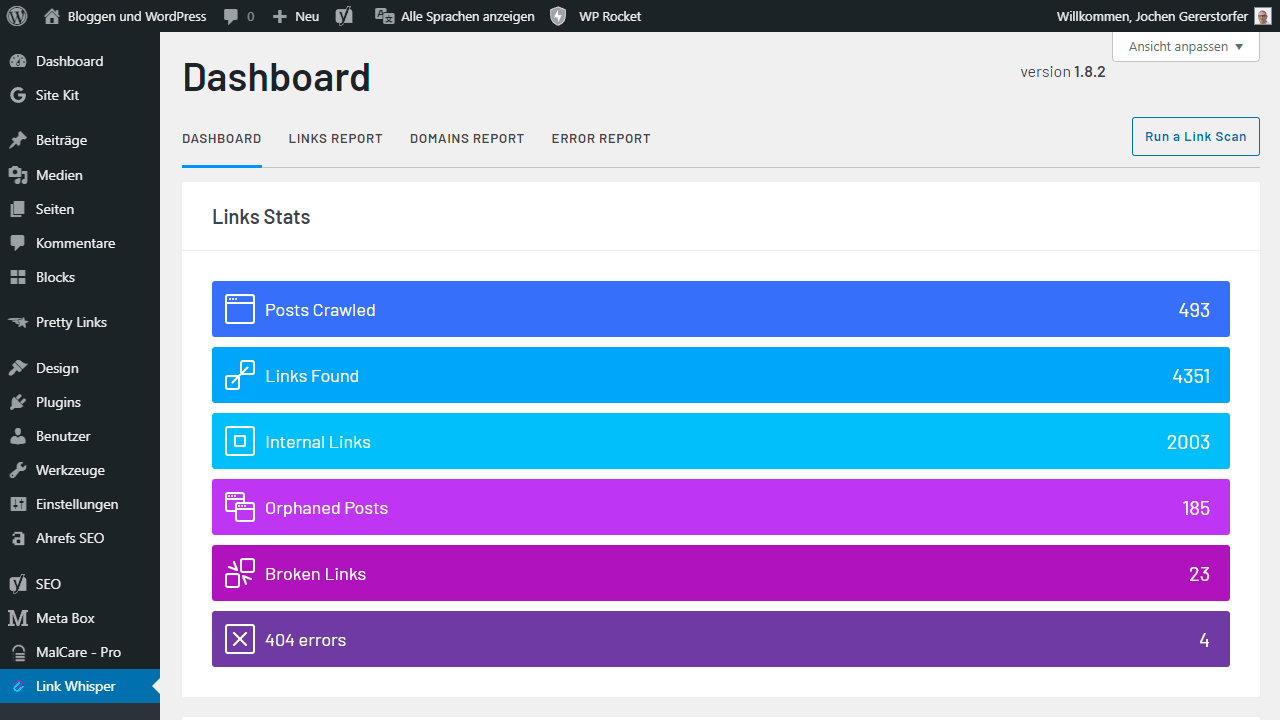
Innerhalb der Link Whisper Oberfläche kannst du unter dem Reiter „Reports“ dein Dashboard einsehen. Hier erhältst du einen übersichtlich aufgebauten Statusbericht zu deiner Site und allen Inhalten. Dazu gehören vor allem Anzahl der von dir gesetzten Links. Zusätzlich findest du hier eine Statistik dazu, wie viele Links auf deine eigene und auf fremde Internetseiten führen. Das Dashboard ist der Ausgangspunkt zu allen anderen Unterbereichen.
Ebenfalls auf dem Dashboard findest du die sogenannten „Orphaned Posts“. Das sind Beiträge, die überhaupt keine eingehenden Links haben. Genau hier kannst du mit deiner Optimierung anfangen!
Defekte Links und „404“-Fehler werden dir hier ebenfalls übersichtlich angezeigt und lassen sich mit wenigen Klicks beheben. Das spart Zeit, vor allem bei größeren Blogs und Websites.
Der Domain Report stellt übersichtlich dar, welche Domains auf deiner Seite verlinkt sind und in welcher Häufigkeit sie auftauchen. Anhand der Liste aller Posts, in denen die entsprechende Domain vorhanden ist, kannst du direkt auf die einzelnen Beiträge und Linkings zugreifen und letztere natürlich auch anpassen. Außerdem hast du hier die Möglichkeit, die URL der jeweiligen Unterseite zu ändern.
Der Click Report zeigt dir, auf welche Links deine Besucher am häufigsten geklickt haben. Zumindest wenn du dieses Feature aktiviert hast: „Disable Click Tracking“
Wie baue ich outbound interne Links mit Link Whisper ein?
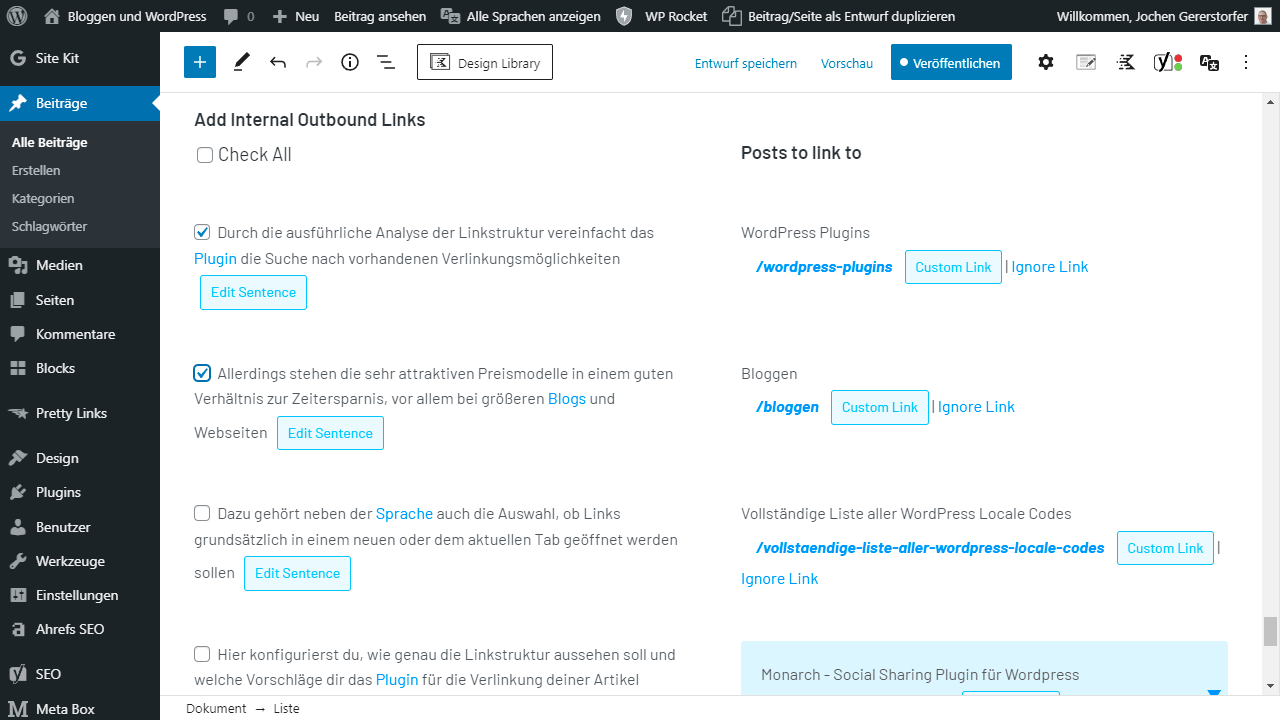
Gegen Ende des Reviews möchten wir dir noch eine kleine Schritt-für-Schritt-Anleitung an die Hand geben, wie du mithilfe von LinkWhisper die Linkings in deinen Posts bereits während des Schreibens oder Einpflegens in WordPress setzen kannst.
- Verfasse deinen Artikel und füge ihn in WordPress ein. Stelle sicher, dass du in den Einstellungen des Plugins die Option „Einklinken in den WordPress Editor“ aktiviert hast. Das erkennst du am gesetzten grünen Haken.
- Nun zeigt dir Link Whisper Möglichkeiten zur Verlinkung auf andere Beiträge an. Die Linkvorschläge werden dir direkt unter dem Editor angezeigt, wo du sie mit nur einem Klick übernehmen kannst. Außerdem kannst du den Ankertext (anchor text) vor oder nach der Verlinkung anpassen, um den Post insgesamt möglichst stimmig zu gestalten.
- Nachdem du die Linkvorschläge akzeptiert oder abgelehnt hast, klickst du auf „Insert Links Into Post“. Jetzt wird dein Beitrag mit den ausgewählten Linkings versehen – und das war’s auch schon!
Dieses kleine Tutorial gilt natürlich auch für bereits bestehende Artikel. Auch hier öffnest du einfach den Gutenberg-Editor und lässt dir von Link Whisper die nicht genutzten Potenziale für interne Verlinkungen anzeigen. Im Anschluss aktualisierst du den Post.
Interne Inbound Links einbauen
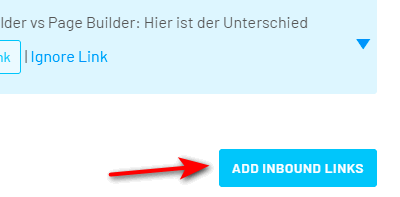
Wenn du einen neuen Artikel erstellst, soll der natürlich auch gleich 1, 2 interne Empfehlungen bekommen. Auch dabei hilft dir Link Whisper.
Dafür findest du entweder auch im Editor ganz unten den blauen Button mit der Aufschrift „Add Inbound Links“ oder das gleichnamige Menü in der linken Navigation.
Es öffnet sich ein neues Fenster, wo dir für den aktuellen Beitrag interne Links zu diesen vorgeschlagen werden. Auch hier hast du wieder volle Kontrolle über die Links und die Linktexte.
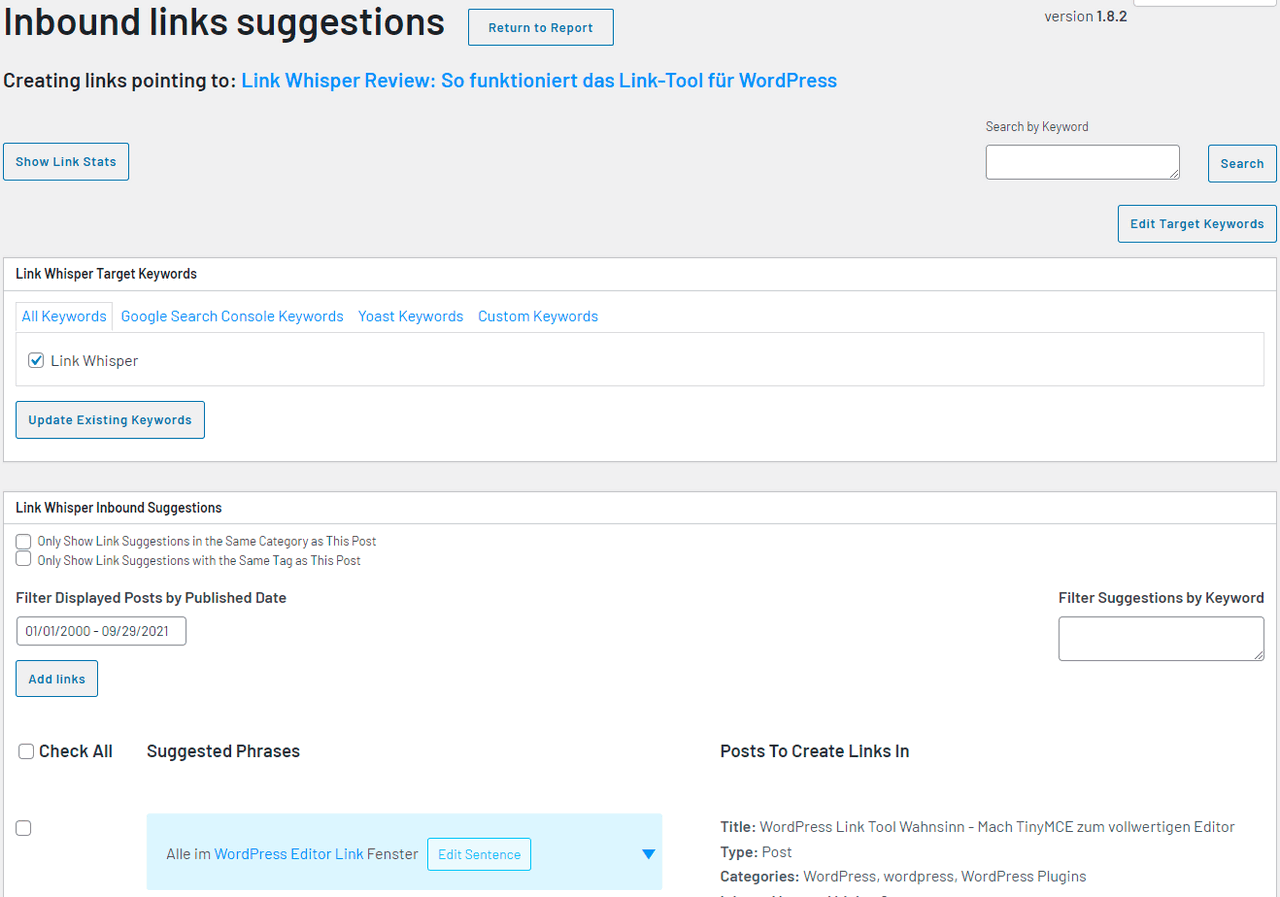
Verknüpfung mit Yoast SEO
Yoast SEO ist das beliebteste und meiner Meinung nach auch beste SEO Plugin für WordPress.
In den Advanced Settings findest du die Option „Only Create Outbound Links to Yoast Cornerstone Content“. Aktivierst du diese, werden dir nur mehr in Yoast markierte Cornerstone Artikel für die interne Verlinkung vorgeschlagen.
Das kann ein tolles Feature sein, aber nur wenn du dein Content-Marketing wirklich im Griff hast und deine Planung immer aktuell ist.
Im Zweifel würde ich diese Option deaktiviert lassen und jeden Linkvorschlag (link suggestion) genau abwägen.
URL Changer
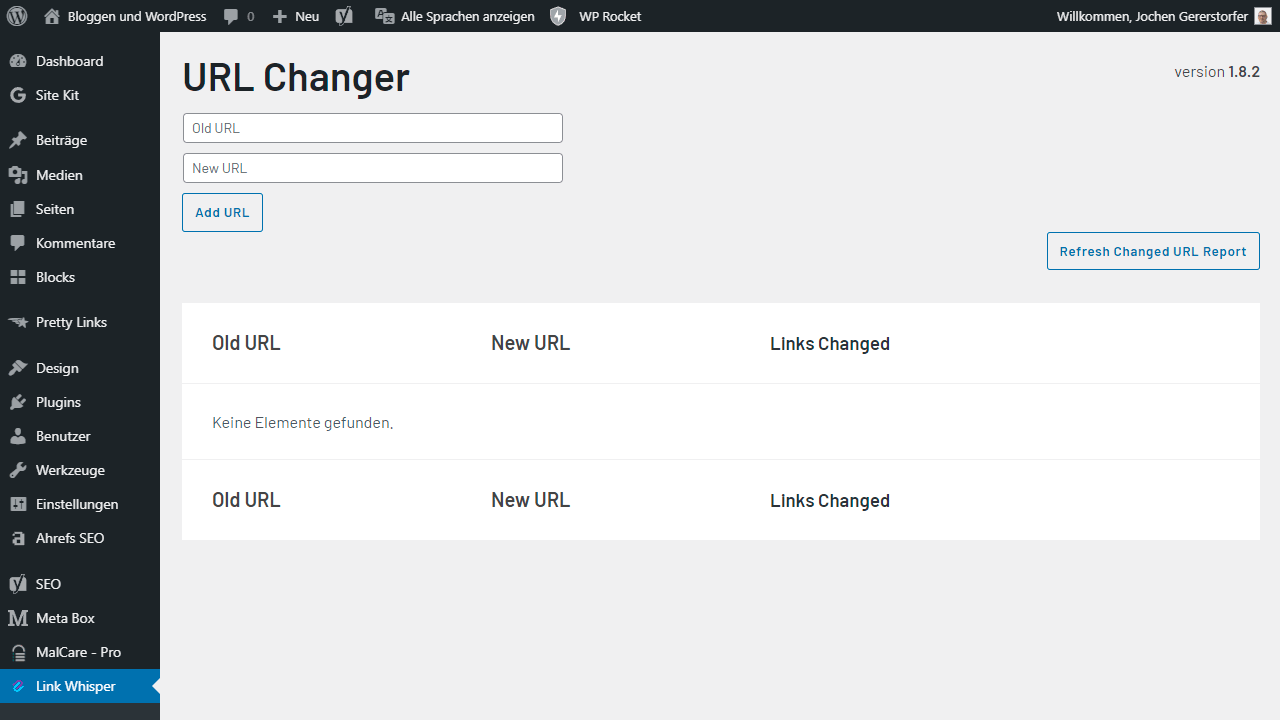
Der URL Changer ist ein einfaches aber manchmal sehr hilfreiches Tool. Änderst du deine Domain, oder nur einen Artikel, kannst du mit dem „Link-Änderer“ deine Website einfach aktuell halten.
Du brauchst nur die alte URL und die neue URL eintragen und auf den Button „Add URL“ drücken. Den Rest erledigt LinkWhisper.
Abgleichen mit der GSC
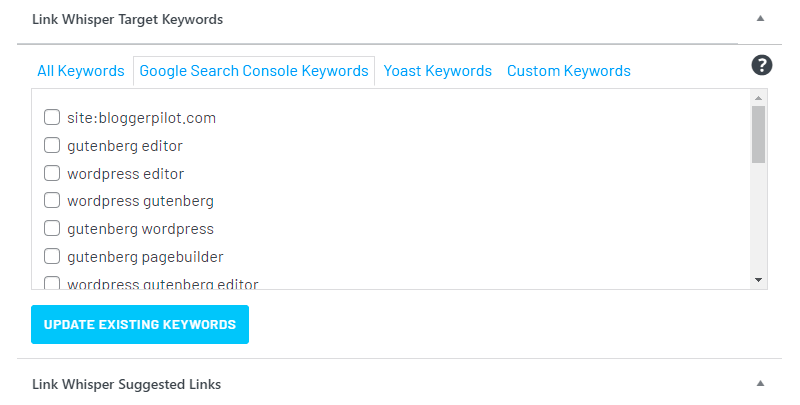
Das ist ein super mächtiges Feature. Verbinde deine Google Search Console mit dem Plugin, um alle vom Besucher genutzten Keywords aus der GSC abzurufen.
Aber ich bin mir noch nicht ganz sicher, ob die Liste mit den vielen Keywords nicht zu unübersichtlich wird. Das muss ich für mich persönlich noch herausfinden.
$ 15 Coupon: bloggerpilot
Shopify
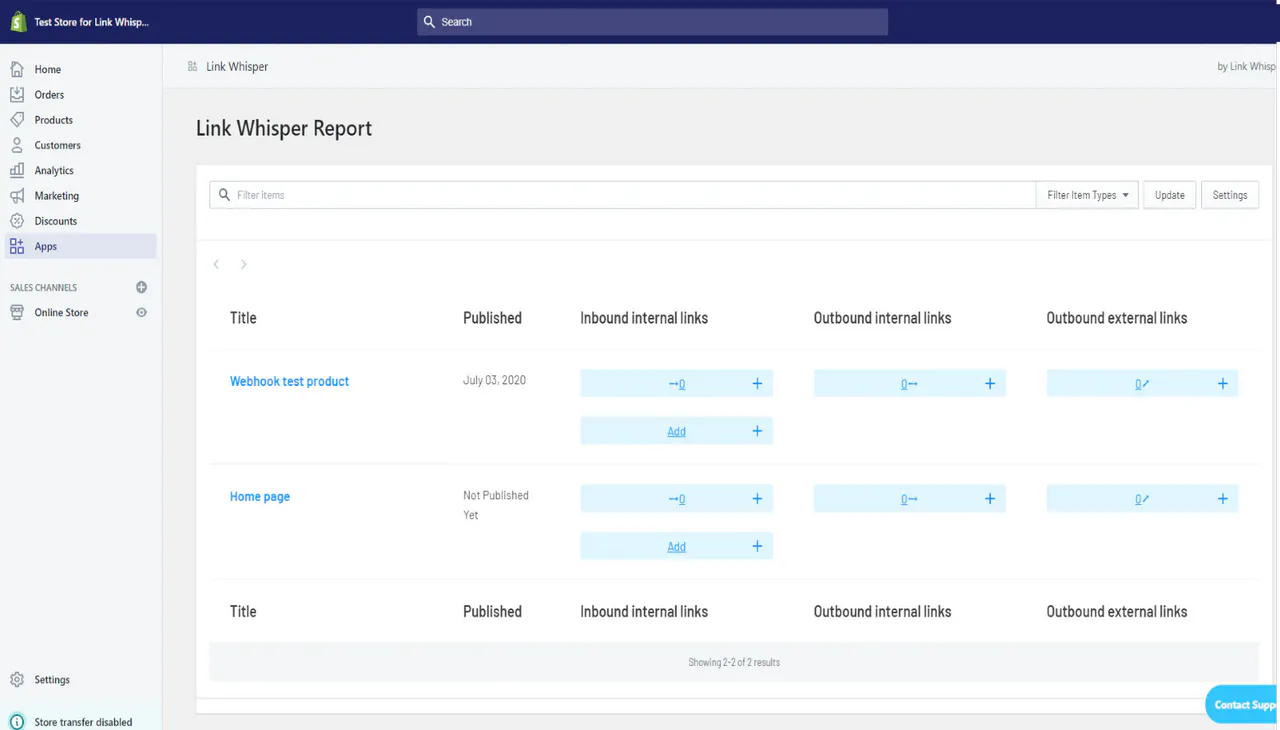
LinkWhisper ist jetzt auch für Shopify verfügbar. Das konnte ich allerdings noch nicht selbst testen.
Fazit: Link Whisper – eine runde Sache!
Große Blogs haben oft Mühe mit zeitaufwendiger interner Verlinkung. Link Whisper hilft dabei, das schnell und einfach zu automatisieren. Im Dashboard siehst du sofort ungenutzte Linkchancen – für bessere SEO und längere Leserbindung.
Dabei setzt Link Whisper auf ein sehr faires Preismodell, insbesondere gemessen an der Zeitersparnis durch das Tool. Auch, wenn das Plugin nicht ganz günstig ist. Insgesamt halte ich das Plugin für einen echten Mehrwert und empfehle, es sich zumindest einmal genauer anzuschauen!
Offenlegung Werbelinks: Mit einem Stern (*) gekennzeichnete Links und Buttons sind sogenannte Affiliate-Links. BloggerPilot bekommt bei einem Kauf eine Provision, die sich jedoch nicht auf den Endpreis auswirkt. Es ist uns wichtig zu betonen, dass dies keinen Einfluss auf unsere Bewertung oder Meinung hat.
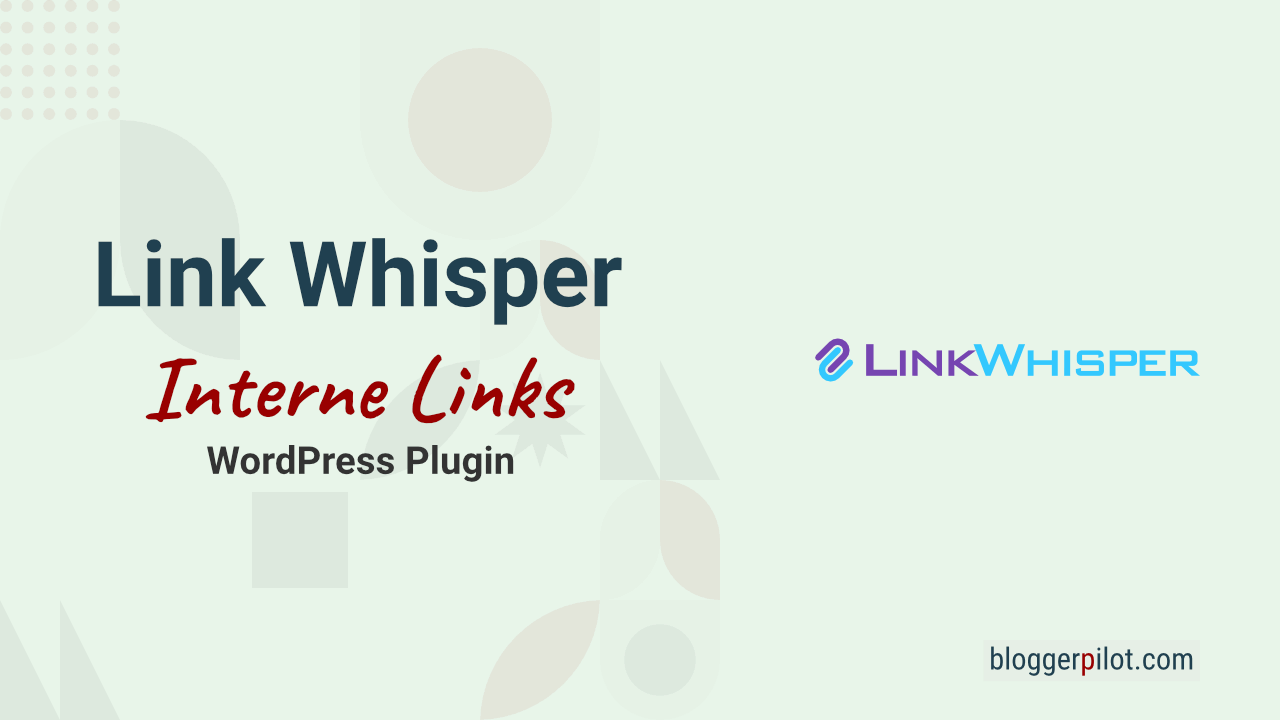
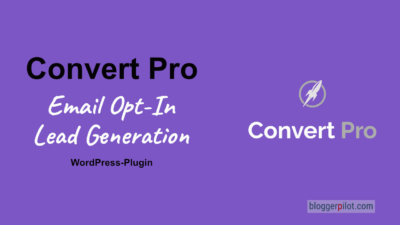
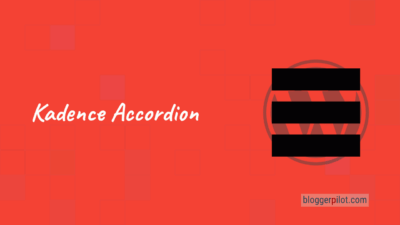

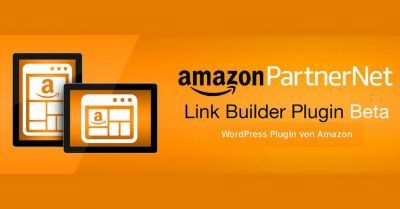
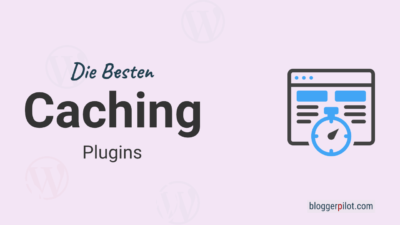

LinkWhisper ist sicher sein Geld wert, aber für die kleine Seite ist das Abo Modell nicht zu gebrauchen.
Ich bin immer noch auf der Suche, um intern und extern zu verlinken. Dabei brauche ich keine Auswertung, welcher Link wie oft geklickt wurde. Ich möchte einfach Wörter hinterlegen, die dann auf einen externen Shop weiterleiten, oder intern auf einen Beitrag. Leider scheint es so etwas nicht zu geben. Denn bisher habe ich nur Tool für das eine oder andere gefunden. Auch möchte ich Geld ausgeben, dann aber einmalig und kein Abo.
Hey Jochen,
du hast recht, das ist wirklich nervig. Für jedes Tool muss man heute ein Abo abschließen.
Einmalzahlung wäre mir auch immer lieber.
Für internes Linkbuilding ist Link Whisper aber das beste Tool am Markt.
lg
Jochen